Convertir MODEL en DAE
Comment convertir des fichiers de modèles 3D au format DAE (Collada) en utilisant Blender et d'autres outils recommandés.
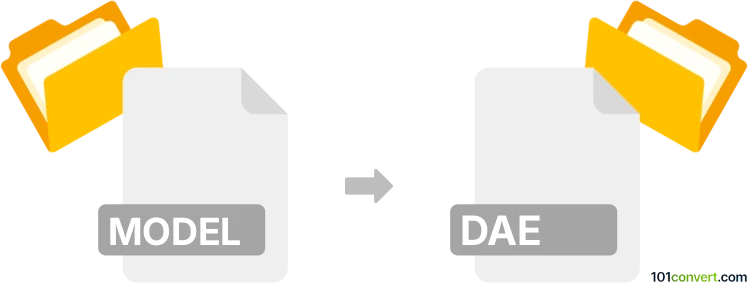
Comment convertir model en fichier dae
- Autre
- Aucune note pour l'instant.
101convert.com assistant bot
23 h
Comprendre les formats de fichiers model et dae
MODEL files sont des fichiers de modèles 3D génériques, souvent utilisés comme terme de substitution pour divers formats 3D propriétaires ou spécifiques à une application (tels que .obj, .fbx, .3ds, etc.). Le format réel dépend du logiciel qui a créé le fichier. DAE signifie Digital Asset Exchange, également connu sous le nom de COLLADA. Il s'agit d’un format de fichier basé sur XML, open-standard, utilisé pour échanger des assets 3D entre différents logiciels de graphisme, prenant en charge la géométrie, les textures, l’éclairage et l’animation.
Pourquoi convertir un modèle en dae ?
La conversion d’un fichier model 3D au format DAE est utile pour l’interopérabilité entre applications 3D, moteurs de jeux et outils de création de contenu numérique. Les fichiers DAE sont largement supportés et conservent des données complexes de scènes, ce qui les rend idéaux pour les flux de travail collaboratifs et le partage d’assets.
Comment convertir un modèle en dae
Le processus de conversion dépend du format original de votre fichier model. La plupart des logiciels de modélisation 3D supportent l’importation de divers formats de modèles et l’exportation vers DAE. Voici un flux de travail général utilisant Blender, un logiciel 3D gratuit et puissant :
- Ouvrez Blender.
- Allez dans File → Import et sélectionnez le format de votre fichier model (par ex., OBJ, FBX, 3DS).
- Navigate to your file and import it into Blender.
- Une fois importé, allez dans File → Export → Collada (.dae).
- Choisissez vos réglages d’exportation et enregistrez le fichier.
Pour des conversions en lot ou pour des formats moins courants, envisagez d’utiliser Autodesk FBX Converter (pour FBX vers DAE) ou des convertisseurs en ligne tels que AnyConv ou Convertio.
Meilleurs logiciels pour la conversion model en dae
- Blender (Windows, macOS, Linux) – Gratuit, supporte un large éventail de formats 3D et l’export en DAE.
- Autodesk Maya/3ds Max – Outils professionnels avec des capacités d’import/export robustes.
- Convertisseurs en ligne – Rapides et faciles pour des conversions simples sans installation de logiciel.
Conseils pour une conversion réussie
- Vérifiez si le format de votre fichier model est supporté par le logiciel choisi.
- Après conversion, vérifiez le fichier DAE dans un visualiseur 3D pour vous assurer que la géométrie et les textures sont intactes.
- Pour des scènes complexes, des ajustements manuels peuvent être nécessaires après la conversion.
Remarque : cet enregistrement de conversion model vers dae est incomplet, doit être vérifié et peut contenir des inexactitudes. Veuillez voter ci-dessous pour savoir si vous avez trouvé ces informations utiles ou non.